使用Ae设计出飘舞蒲公英的详细设置步骤_装机软件
[摘要]使用Ae的用户,知道使用Ae如何制作出飘舞蒲公英吗?下文就是小编讲解的使用Ae制作出飘舞蒲公英的详细操作步骤。首先,我们可以在ps中绘制一个蒲公英png格式。或者到网上直接下载一个蒲公英png格式比...
使用Ae的用户,知道使用Ae如何制作出飘舞蒲公英吗?下文就是小编讲解的使用Ae制作出飘舞蒲公英的详细操作步骤。
首先,我们可以在ps中绘制一个蒲公英png格式。或者到网上直接下载一个蒲公英png格式比较省事儿。也就是透明格式的。
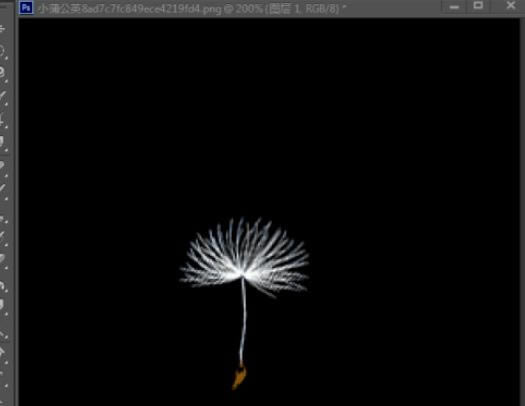
我们打开ae新建项目,新建一个合成,大小720×576,帧速率25帧,时间十秒。然后新建一个固态层。

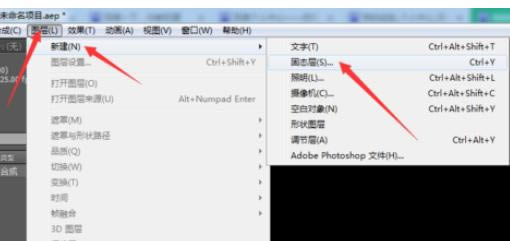
点击效果,选择Trapcode,选择Particular粒子。这时拖动时间轴可查看窗口中的粒子变化。
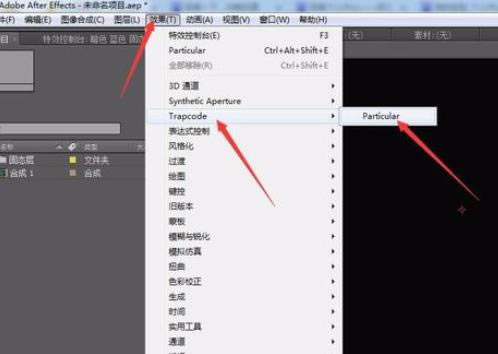
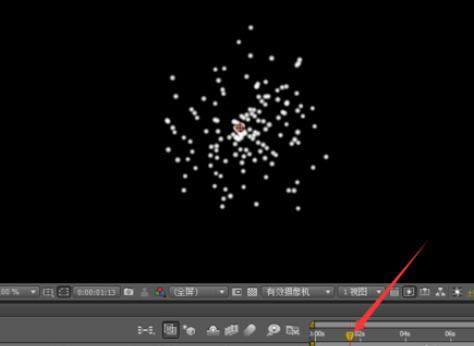
将png格式的蒲公英图片,导入到ae项目中。按住鼠标左键将图片拖入到合成中。
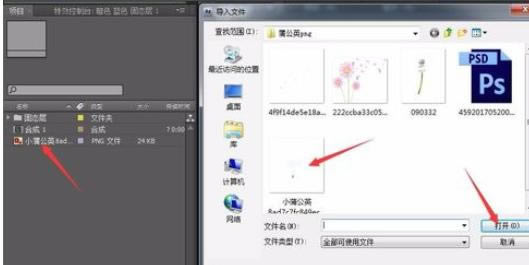

将粒子类型设置为,子画面。将材质里的图层,选择第二个图层。接下来打开发射器,将方向选项选设置为方向。将x旋转设置为90。
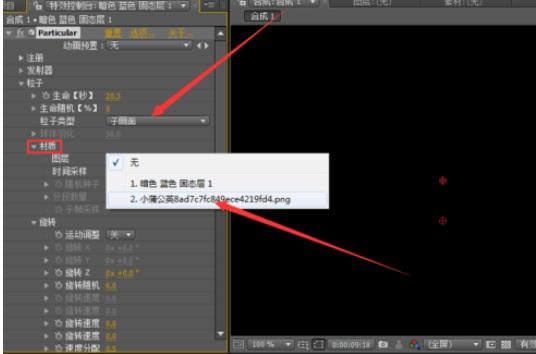
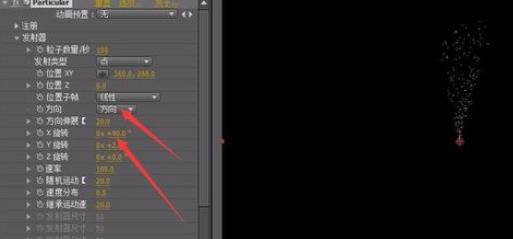
接下来将粒子数量设置为20。发射器类型设置为盒子。位置xy设置为360,345.。位置z设置为负-930。速率设置为五。随机运动设置了100。
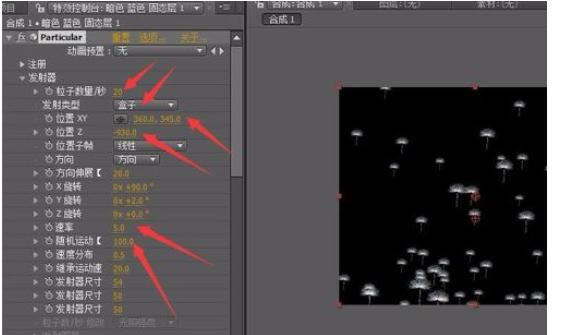
打开粒子选项,将生命设置为20秒。点击按住固态层大约五秒处,向前拖至起始帧。然后将图层结束帧延长至时间,导航结束。这样做是避免蒲公英突然出现,突然消失。



接下来将粒子中的旋转随机设置为6-10之间.再将尺寸随机设置为50-100之间。好啦,我们测试一下蒲公英的随风飘的效果。视频今天没来得及录,以后再补上吧。
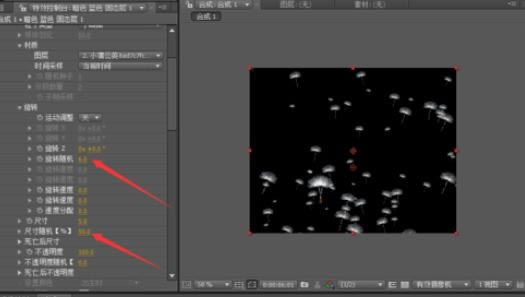
上文就是小编讲解的使用Ae制作出飘舞蒲公英的详细操作步骤,大家都学会了吗?
装机软件,全自动在线安装过程,无需电脑技术,小白在家也可自己完成安装,纯净稳定,装机必备之选!
……